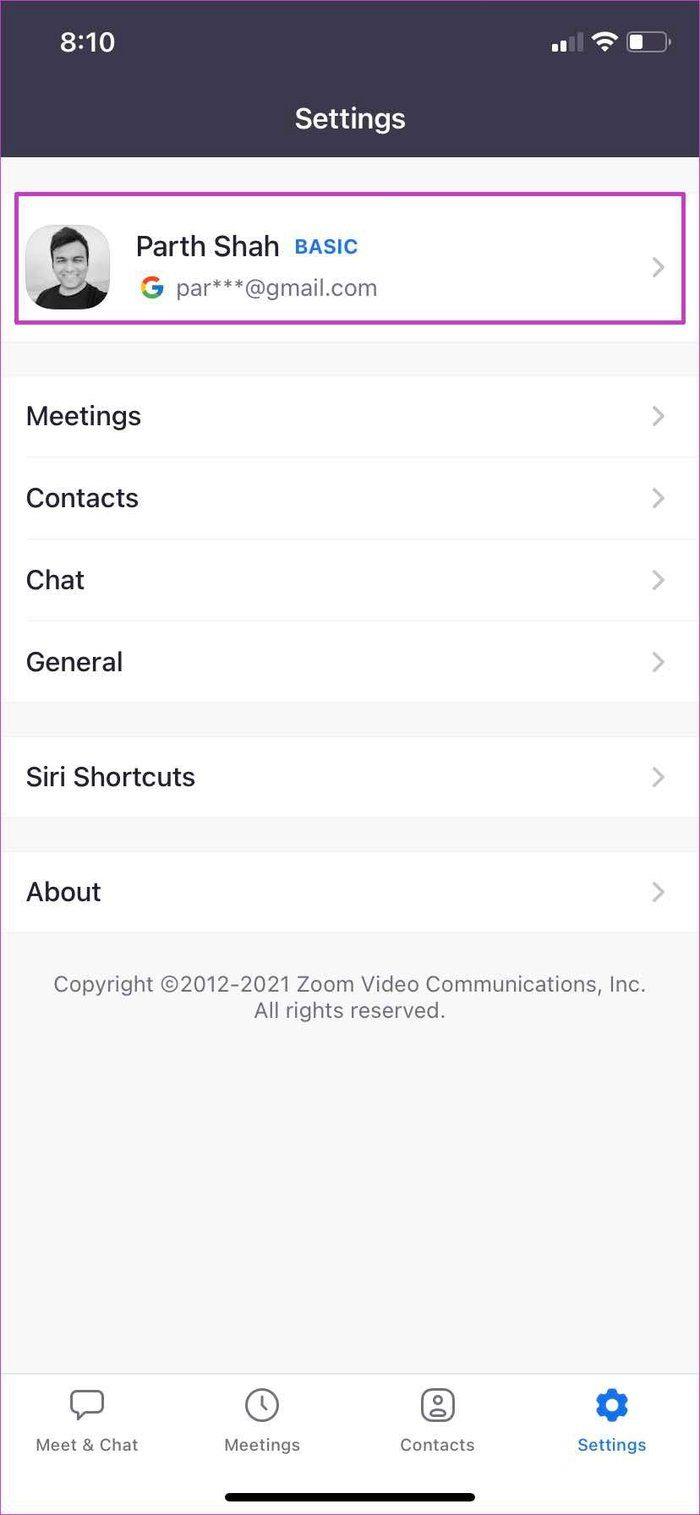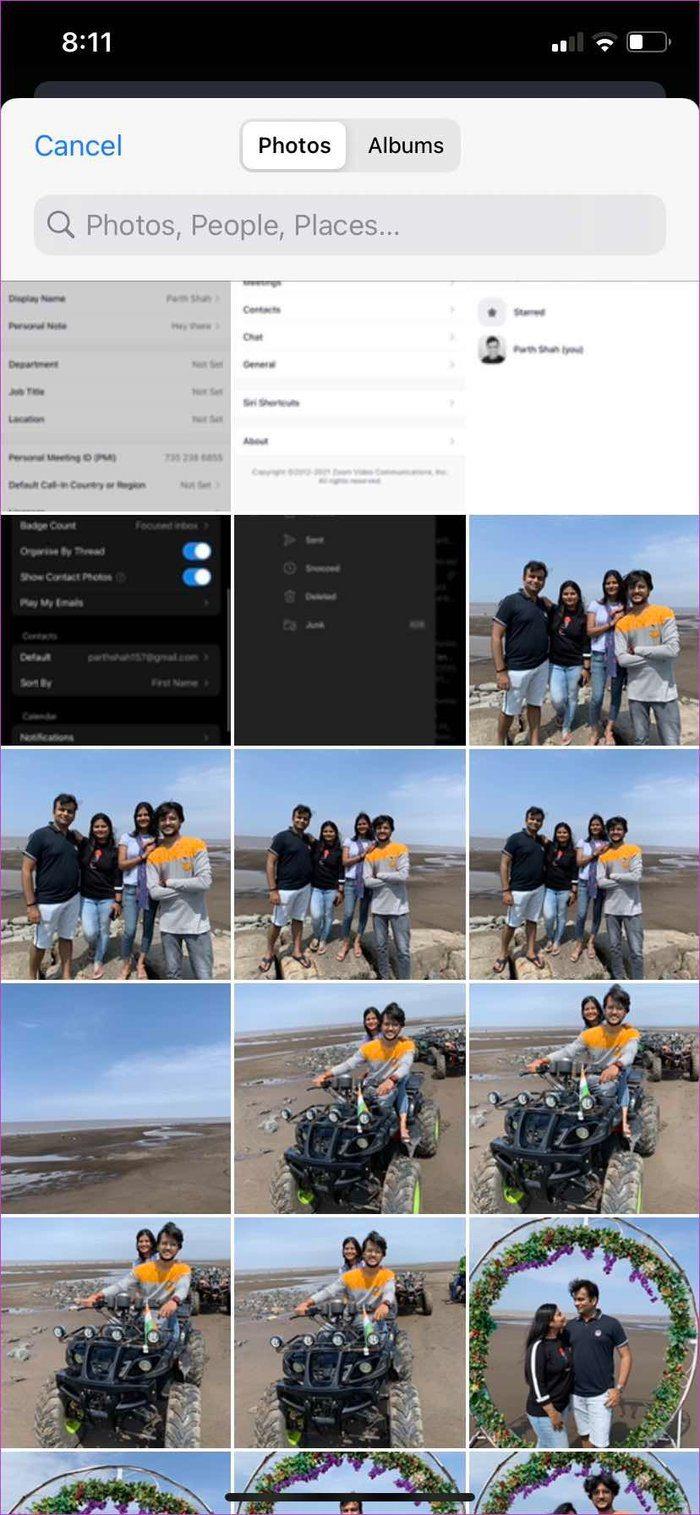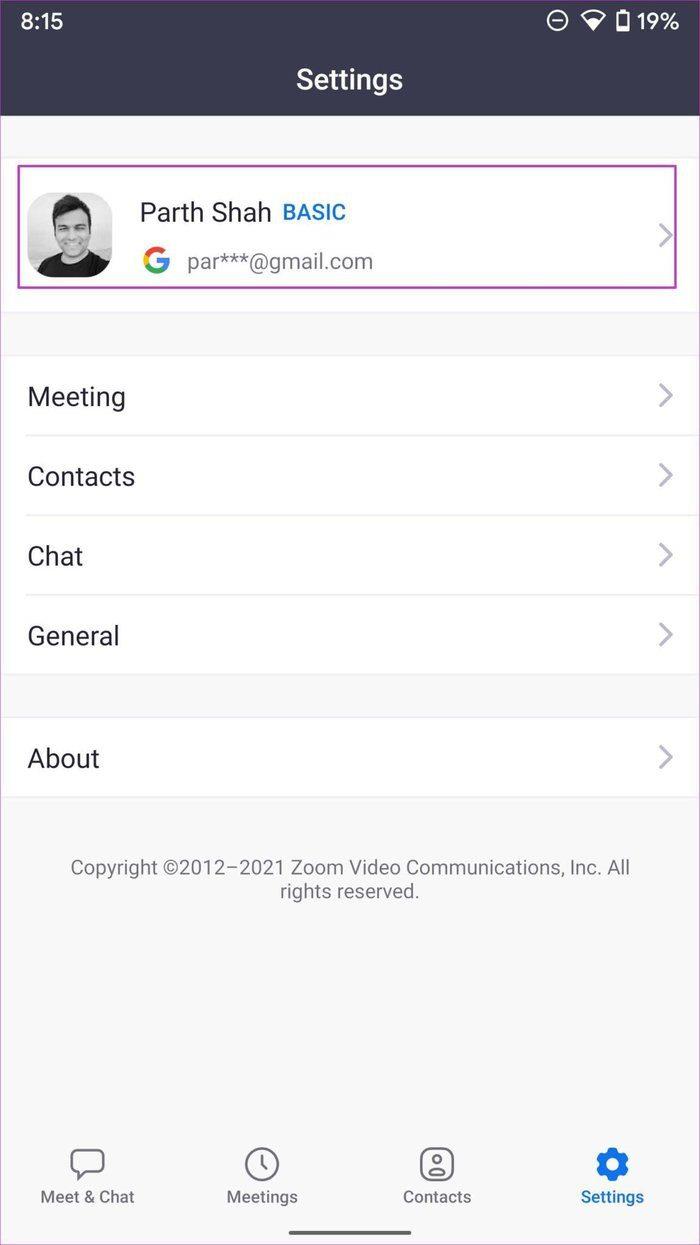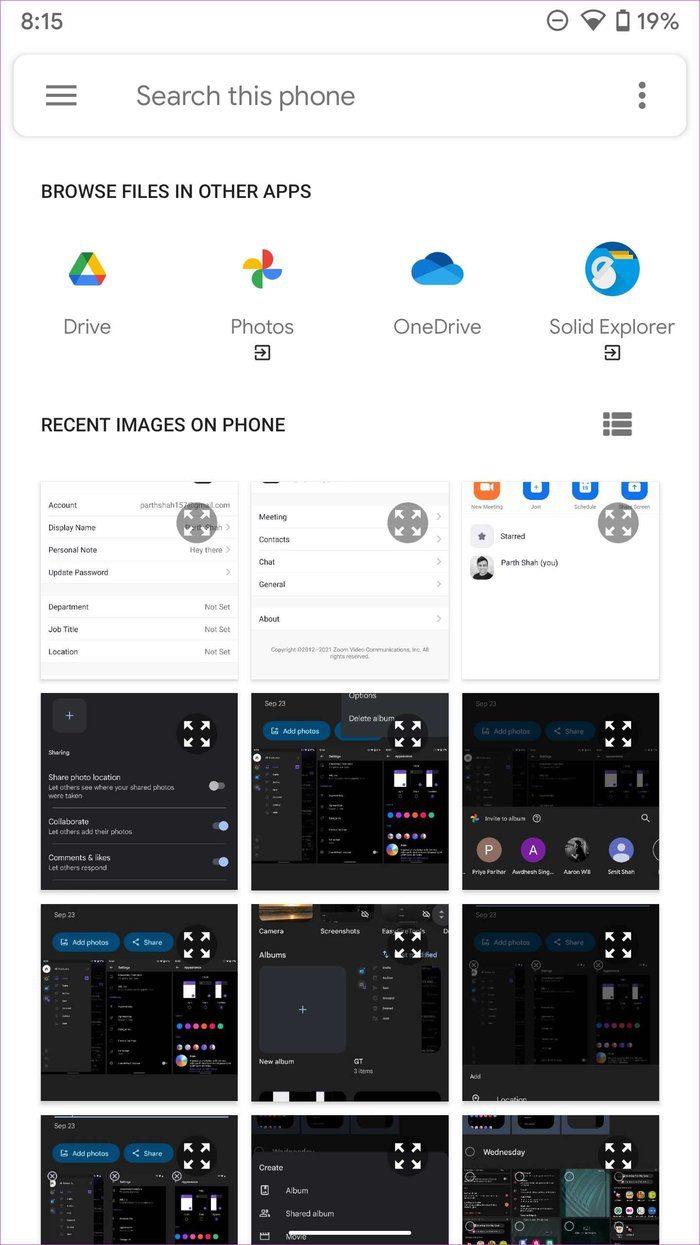Apabila anda mendaftar untuk Zoom menggunakan akaun Google atau Microsoft anda, perkhidmatan tersebut mengambil gambar profil daripada akaun yang disambungkan. Jika anda ingin menukar gambar profil Zum , anda boleh menukarnya dengan mudah. Begini cara menukar gambar profil Zum pada komputer dan mudah alih.

Anda mungkin tidak mahu menggunakan gambar profil Google atau Microsoft anda sebagai gambar lalai pada Zoom. Walau bagaimanapun, Zoom adalah fleksibel. Anda boleh menukarnya kepada sesuatu yang lain menggunakan web Zoom, apl desktop Zoom dan apl mudah alih. Baca bersama untuk mengetahui caranya.
1. Zum Apl Windows
Aplikasi Zoom Windows kaya dengan ciri dengan semua pilihan yang boleh disesuaikan, termasuk mod gelap. Ikut langkah di bawah untuk menukar gambar profil pada aplikasi Zoom Windows.
Langkah 1: Buka apl Zum pada Windows.
Langkah 2: Klik pada gambar profil di bahagian atas dan pergi ke Tetapan.

Langkah 3: Tatal ke bawah ke Profil.
Langkah 4: Pilih Edit Profil Saya, dan ia akan membawa anda ke antara muka akaun Zum di web.

Zoom mungkin meminta anda untuk mengesahkan semula di web. Log masuk dengan akaun yang sama.
Langkah 5: Daripada Zum Peribadi, pilih Profil.

Langkah 6: Klik pada gambar profil semasa anda.
Langkah 7: Pilih Tukar dan pilih gambar profil daripada komputer anda. Anda boleh memuat naik sehingga 2MB gambar dari komputer anda.

Selepas muat naik gambar berjaya, anda akan melihat gambar profil Zoom baharu untuk akaun anda. Tekan Simpan, dan anda boleh mengarang panggilan Zum seterusnya dengan imej profil baharu.
2. Apl Zum untuk Mac
Pengguna Mac boleh menukar gambar profil Zoom juga. Walaupun langkah untuk menukar gambar profil Zoom pada Mac adalah sama dengan Windows one, kami akan menggunakan kaedah yang sedikit berbeza untuk mengakses akaun Zoom di web.
Langkah 1: Buka Zum pada Mac.
Langkah 2: Klik pada gambar profil dan pilih Profil Saya.

Langkah itu akan membawa anda terus ke web Zoom.
Langkah 3: Dari halaman Profil Zum, pilih gambar profil dan muat naik satu daripada Mac anda.

Langkah 4: Pilih Simpan dan anda bersedia untuk melakukan panggilan Zoom dengan gambar profil baharu.
3. Apl Zum untuk iPhone dan iPad
Keupayaan untuk menukar gambar profil pada Zoom tidak terhad kepada apl desktop sahaja. Pengguna boleh membuat perubahan daripada aplikasi mudah alih juga. Mari mulakan dengan apl Zoom untuk iPhone dan iPad.
Langkah 1: Akses apl Zum pada iPhone dan iPad anda.
Langkah 2: Ketik pada Tetapan dan buka menu Profil Saya.

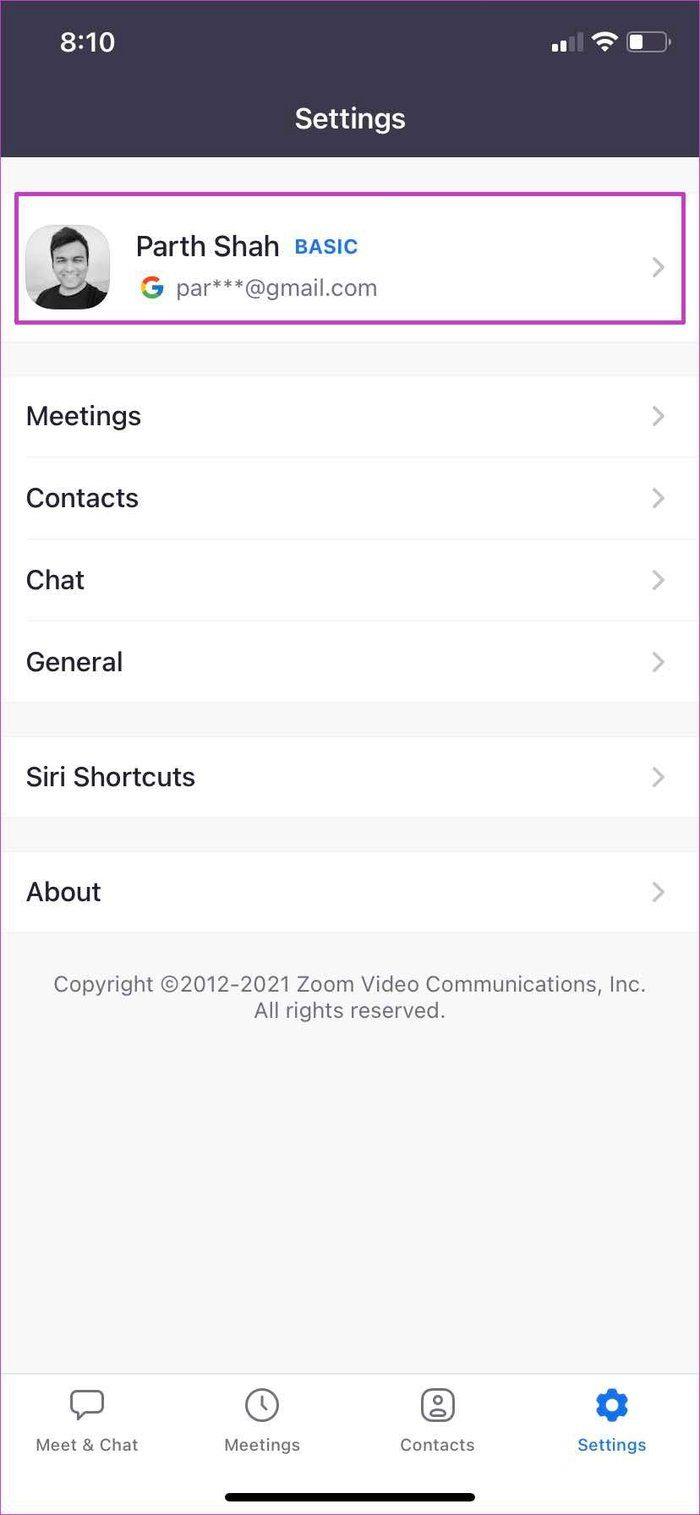
Langkah 3: Pilih Foto Profil dan gunakan pilihan Kamera atau Pilih daripada Album Foto.
Langkah 4: Pilih imej daripada apl atau Album Apple Photos lalai dan muat naiknya ke pelayan Zum.

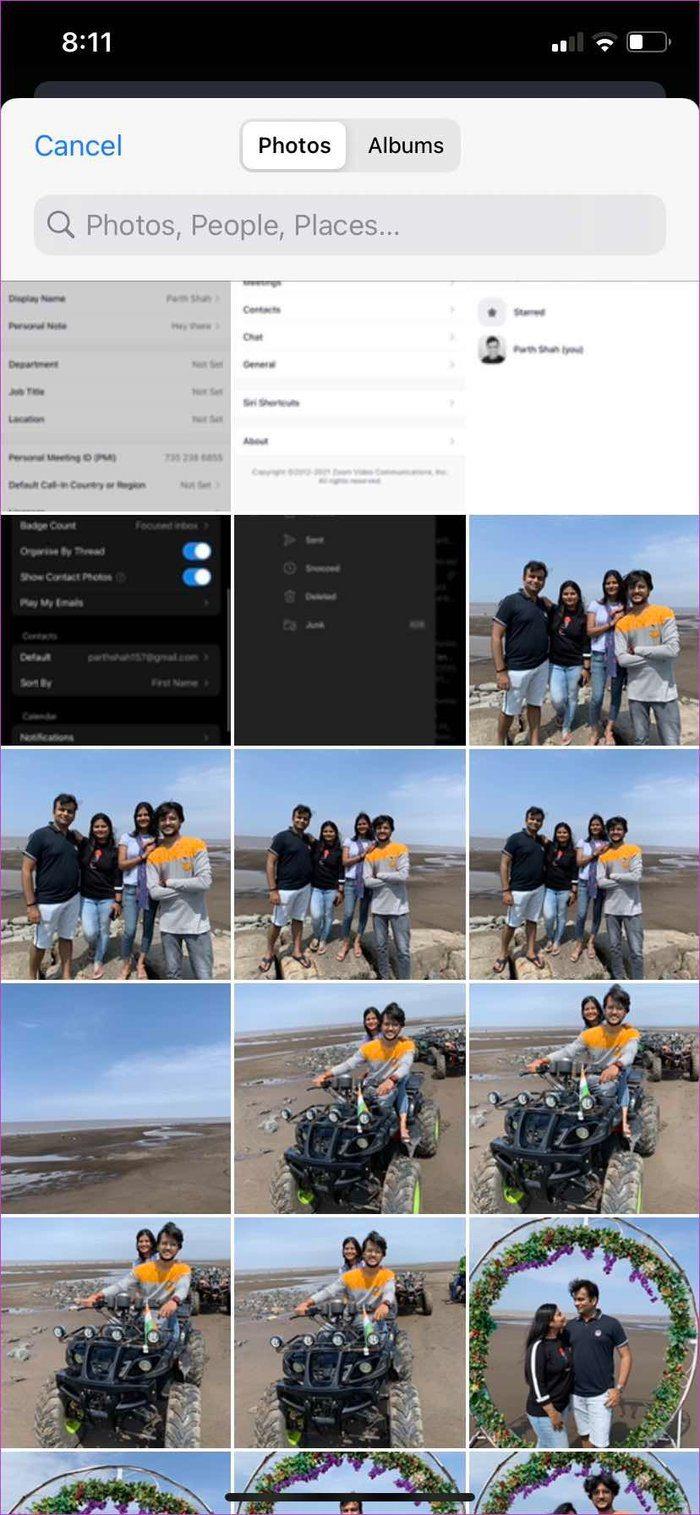
Langkah 5: Pangkas imej anda dan ketik Selesai di bahagian atas.
Dalam beberapa saat, anda akan melihat gambar profil Zum baharu untuk digunakan untuk panggilan Zum anda yang seterusnya.
4. Apl Zum untuk Android
Apl Android Zoom juga tidak ketinggalan. Anda mempunyai pilihan yang sama untuk menukar gambar profil pada apl Android Zoom. Inilah yang perlu anda lakukan.
Langkah 1: Buka menu Tetapan pada apl Zoom Android.

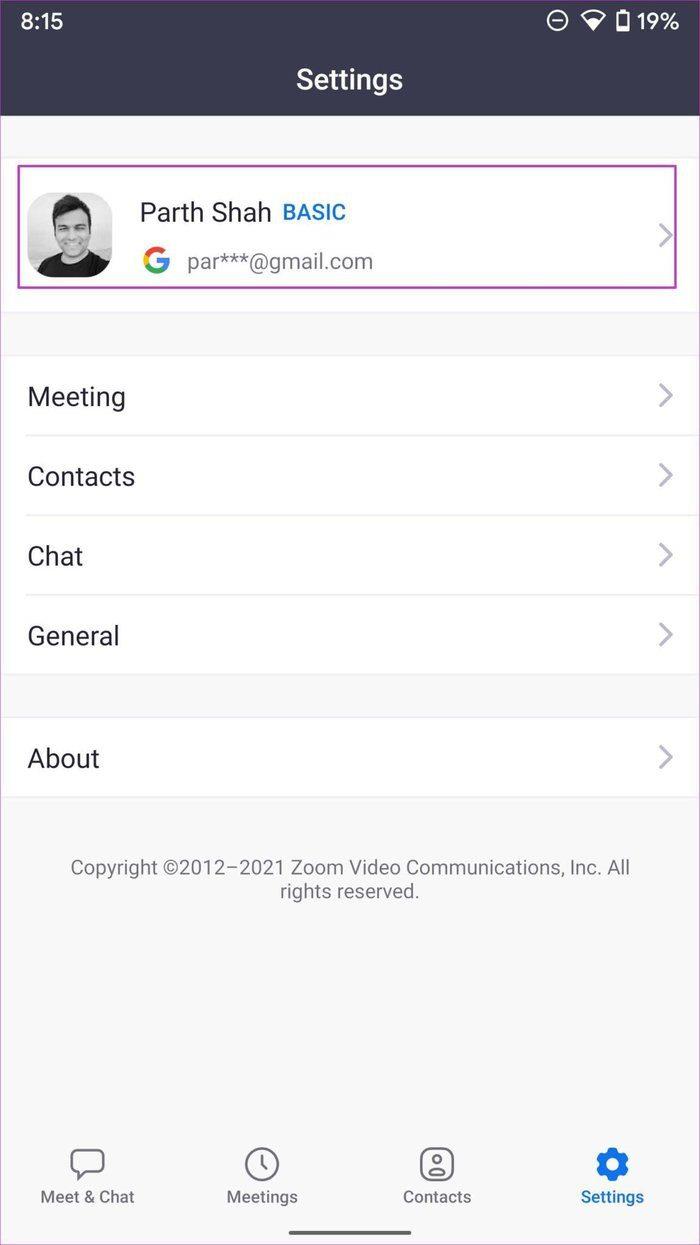
Langkah 2: Ketik pada gambar profil. Sama ada ambil muat naik gambar profil daripada UI kamera atau buka menu Pilih Foto.

Langkah 3: Langkah itu akan membuka apl Pengurus Fail lalai pada Android.
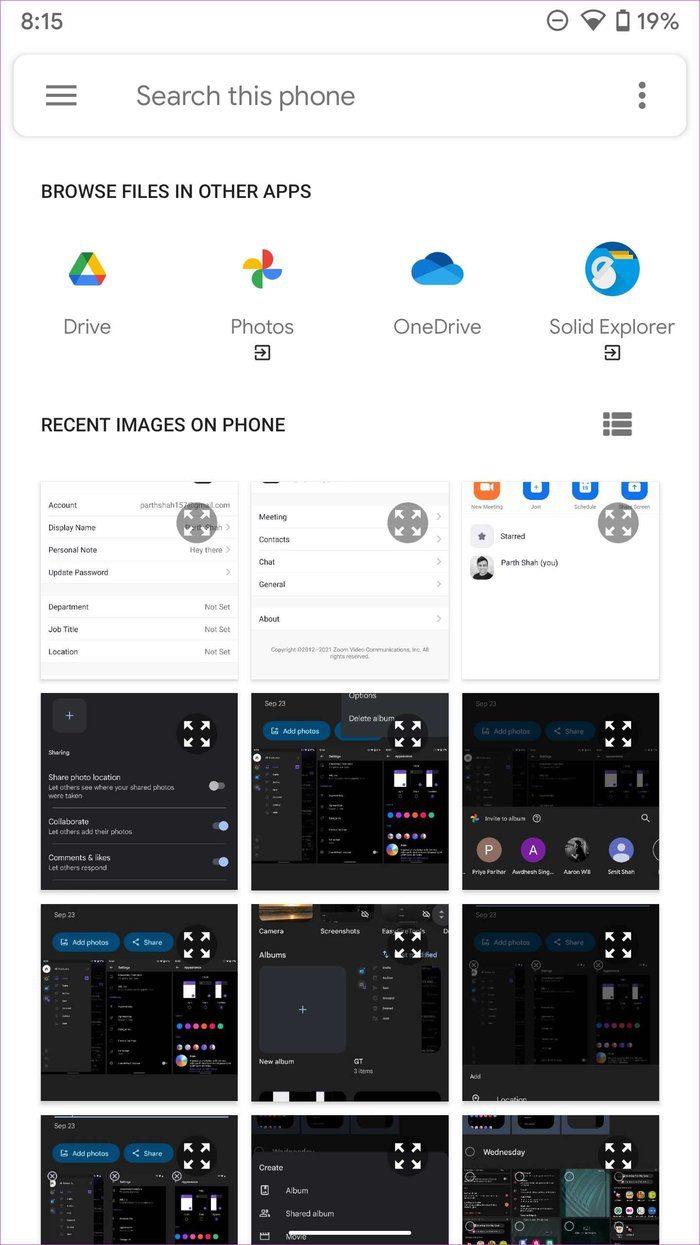
Pilihan ini membolehkan pengguna memuat naik gambar profil daripada OneDrive, Google Drive atau Google Photos. Ketik pada menu hamburger dan pilih sumber yang berkaitan untuk memuat naik gambar ke Zum.
Zum Gambar Profil Tidak Muat Naik
Ada kalanya apl Zoom anda gagal memuat naik gambar baharu ke akaun anda. Terdapat pelbagai sebab di sebaliknya.
Pelayan zum bertindak. Jika pelayan Zoom mengalami hari yang sukar, tidak kira berapa kali anda mencuba, anda tidak boleh menukar gambar profil Zoom pada desktop atau mudah alih.
Buka DownDetector dan cari Zum. Jika anda melihat lonjakan kemarahan yang tinggi, anda tidak mempunyai pilihan selain menunggu Zoom menyelesaikan isu itu dari pihak mereka.
Semasa memuat naik gambar profil, pastikan imej yang anda pilih bersaiz kurang daripada 2MB.
Ubah suai Gambar Profil Zum
Sebaik sahaja anda menukar gambar profil Zum pada satu platform, anda akan melihat perubahan langsung merentas semua aplikasi Zum. Menggunakan langkah di atas, anda boleh menukar gambar profil anda dengan mudah pada Zum. Pastikan anda tidak menggunakan imej funky. Cuba gunakan yang profesional untuk kesan yang lebih baik.